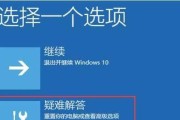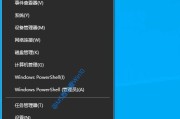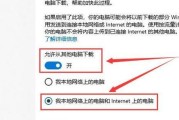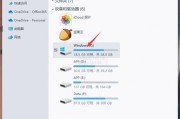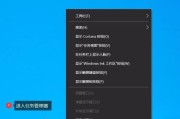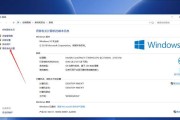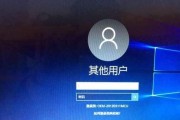在使用Windows10操作系统的电脑上,了解电脑的参数信息是非常重要的。通过查看电脑的参数信息,我们可以了解到处理器、内存、硬盘、显卡等硬件配置,从而判断电脑性能和适用范围。本文将介绍如何在Win10电脑上查看参数信息,并提供15个段落的,帮助读者轻松掌握这一技巧。
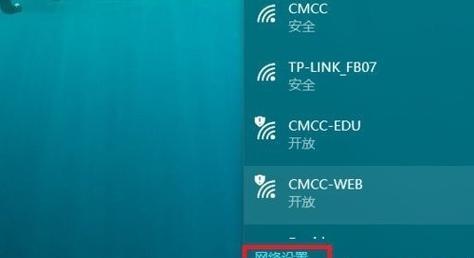
操作系统信息
打开"设置"应用,点击"系统"选项,在左侧选择"关于",即可查看到操作系统的详细信息,包括版本号、安装日期等。
处理器信息
在"设置"应用中选择"系统",然后点击"关于"选项,在"设备规格"下可以看到处理器的型号和速度等详细信息。

内存信息
打开"任务管理器",点击"性能"选项卡,在左侧选择"内存",可以查看到当前系统内存的使用情况和总量。
硬盘信息
在"此电脑"桌面图标上点击右键,选择"属性",在"设备规格"下可以看到硬盘的型号、容量和可用空间等信息。
显卡信息
按下Win+X快捷键,选择"设备管理器",在"显示适配器"中可以查看到显卡的型号和驱动程序的详细信息。
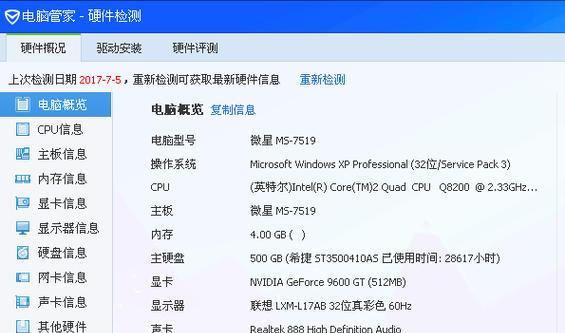
声卡信息
在"设备管理器"中展开"音频输入和输出",可以看到当前连接的声卡设备及其驱动程序的详细信息。
网络适配器信息
打开"控制面板",选择"网络和Internet",点击"网络和共享中心",然后选择左侧的"更改适配器设置",即可查看网络适配器的详细信息。
显示器信息
右键点击桌面,选择"显示设置",在"高级显示设置"中可以查看到显示器的型号、分辨率和刷新率等参数。
声音设备信息
在"控制面板"中选择"硬件和声音",点击"设备和打印机",可以查看到已连接的音频设备和其相关信息。
电池信息
对于笔记本电脑用户,可以点击任务栏右下角的电池图标,即可查看到电池的容量、健康状态等参数。
键盘和鼠标信息
在"设备管理器"中展开"键盘"和"鼠标和其他指针设备",可以查看已连接的键盘和鼠标设备的详细信息。
摄像头信息
在"设备管理器"中展开"影像设备",可以查看到已连接的摄像头设备的型号和驱动程序等信息。
打印机信息
在"控制面板"中选择"硬件和声音",点击"设备和打印机",可以查看到已连接的打印机设备及其相关信息。
外接设备信息
在"设备管理器"中展开"人体学输入设备",可以查看到已连接的外接设备(如游戏手柄、扫描仪等)的详细信息。
系统性能信息
按下Win+R快捷键,输入"perfmon/report"命令,即可生成系统性能报告,了解系统的整体性能情况。
通过本文介绍的方法,你可以轻松地查看Win10电脑的参数信息,包括操作系统、处理器、内存、硬盘、显卡等各个方面的配置。掌握这些参数信息对于了解电脑性能和适用范围非常有帮助。希望本文对你有所帮助,让你更加了解自己的电脑。
标签: #win10电脑